Como transferir dados do telefone antigo para o iPhone 14
Publicados: 2022-09-23É muito importante garantir a continuidade ao trocar de telefone para que nenhum dos seus dados pessoais seja perdido no processo. Qualquer pessoa que esteja planejando atualizar para o novo iPhone 14 deve saber que a transferência de dados é muito fácil, independentemente do tipo ou versão do sistema operacional que seu dispositivo antigo estava executando. No entanto, é necessário utilizar a ferramenta mais adequada para o trabalho, e este artigo apresenta várias possibilidades interessantes.
Parte 1 - Transferir dados do telefone antigo para o iPhone
Após o tão esperado lançamento da última geração do iPhone no terceiro trimestre de 2022, muitos usuários estão lutando para atualizar o mais rápido possível. Como parte de sua transição para o iPhone 14, eles precisarão transferir seus dados, aplicativos e outros conteúdos personalizados para um novo dispositivo, de preferência com o mínimo de esforço possível. Embora a Apple tenha desenvolvido ferramentas de software especificamente para esse fim, os métodos oficiais nem sempre são os melhores e, em alguns casos, faz sentido usar um aplicativo de terceiros.
Dependendo do tipo do seu telefone antigo e do método escolhido, esse processo pode ser mais ou menos complicado e envolver várias etapas. Os usuários devem examinar cuidadosamente as possibilidades disponíveis para o tipo de transferência de que precisam e executar o procedimento recomendado sem pular nenhuma etapa. Se tudo for feito corretamente, a transição para um novo telefone será perfeita e o novo dispositivo já terá uma aparência familiar quando você começar a usá-lo.
Parte 2 - Mover dados do telefone Android para o iPhone 14
Não é raro os proprietários de smartphones Android decidirem mudar de lado e adquirir um novo iPhone, especialmente após o lançamento de um novo modelo. Embora os dois ecossistemas estejam claramente separados, não há nenhum obstáculo real para fazer essa mudança sem sacrificar contatos e dados antigos. Na verdade, existem várias maneiras de mover diferentes tipos de dados entre um Android e um iPhone 14, cada um com um conjunto exclusivo de benefícios e deficiências.
Método #1 - Use Move to iOS para transferir dados
O método oficial para mover dados do dispositivo Android para um novo iPhone envolve um aplicativo chamado Move to iOS, desenvolvido e distribuído pela Apple. É compatível com qualquer dispositivo com Android 4.0 ou posterior e pode mover com sucesso a maioria do conteúdo pessoal, incluindo fotos, vídeos, mensagens, contatos e muito mais. Este aplicativo atua efetivamente como uma ponte e resolve os problemas de compatibilidade entre os dois sistemas operacionais, garantindo que os usuários do Android não tenham uma barreira que impeça que seus dados sejam acessíveis através do iOS.
Com este app, a transferência para um novo celular pode ser realizada com muita facilidade e sem a necessidade de usar um computador. Veja como você pode usar o Move to iOS para migrar rapidamente seus dados para o novo iPhone 14:
Etapa 1 : inicie o processo de configuração do seu novo iPhone 14 e prossiga pelas etapas até chegar à tela Aplicativos e dados
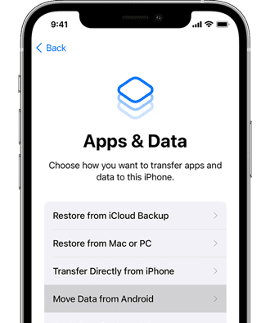
Etapa 2 : nesta tela, escolha a opção Mover dados do Android
Etapa 3 : Abra o aplicativo Move to iOS no seu telefone Android, depois de instalá-lo anteriormente na Google Play Store e clique em Continuar nos dois dispositivos
Passo 4 : Depois de clicar em Concordo e depois em Avançar no dispositivo Android, um código de 10 ou 12 dígitos será exibido na tela do iPhone. Digite este código no telefone antigo para continuar o processamento
Passo 5 : Selecione quais dados devem ser transferidos para o iPhone e clique em Avançar
Passo 6 : Finalize o processo de configuração do iPhone normalmente seguindo as instruções na tela.
Mudar para iOS pode ser uma solução adequada em muitos casos, mas tem certas limitações que os usuários devem conhecer. Essa ferramenta só funciona se você estiver configurando um novo iPhone e não o ajudará se precisar transferir dados para um smartphone já operacional. Mesmo que você possa usá-lo, o processo pode levar muito tempo (especialmente se você tiver muita multimídia no dispositivo antigo), tornando-o vulnerável a interrupções aleatórias, como perda de conectividade com a Internet.
Finalmente, há algumas coisas que o Move to iOS não transfere, como toques salvos, registros de chamadas, etc. É por isso que faz sentido considerar uma solução de transferência de dados mais eficiente e evitar alguns desses problemas.
Método #2 - Use AnyTrans para transferir dados
AnyTrans by iMobie é outra ferramenta de software capaz de transferir dados entre plataformas, inclusive entre dispositivos Android e iOS. Este aplicativo funciona em praticamente todos os smartphones Android e pode ser usado mesmo que o telefone alvo já tenha sido configurado. Outra razão pela qual muitos usuários preferem o AnyTrans para o iOS é que você pode transferir apenas partes dos dados que estão faltando no iPhone, sem duplicação de conteúdo. O processo de transferência é muito simples e intuitivo, especialmente porque AnyTrans possui uma ferramenta especializada em Phone Switcher que trata de tudo para o usuário.
Veja como você pode transferir dados do telefone Android antigo para o novo iPhone 14 via AnyTrans:
Etapa 1 : Instale o AnyTrans no seu computador e execute-o, depois conecte os dois telefones nas portas USB
Etapa 2 : selecione a ferramenta Phone Switcher no menu principal e escolha a opção Phone to Phone
Etapa 3 : Configure o dispositivo de origem e destino (Android antigo e novo iPhone) e continue clicando em Avançar

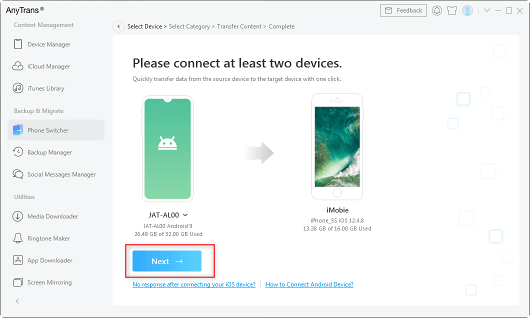
Etapa 4 : selecione manualmente os arquivos que deseja transferir e clique em Avançar quando estiver pronto para começar
Além de ser mais rápido e menos complexo, esse método também oferece uma escolha mais ampla quando se trata de reter mais opções de personalização. Escolher quais dados incluir é uma grande vantagem que pode reduzir o tempo de transferência e dar mais flexibilidade ao usuário. Além disso, o AnyTrans não apaga nenhum dado do iPhone, mas permite que você mantenha praticamente todos os dados do seu Android, e ainda organiza as fotos nos mesmos álbuns que você tinha antes.
Parte 3 – Mover dados do iPhone antigo para o iPhone 14
Para aqueles que estão simplesmente atualizando de um modelo de iPhone mais antigo para o iPhone 14 recém-lançado, a questão da transferência de dados é ainda menos preocupante. A Apple priorizou a continuidade de dados, pois incentiva seus usuários a obter uma nova versão do iPhone, portanto, a transferência de dados é integrada ao processo de configuração. Claro, se você preferir usar uma ferramenta externa para gerenciar seus dados, isso também é possível. Aqui está uma visão geral das possibilidades de transferência de iPhone para iPhone à sua disposição.
Método nº 1 – Mova dados com o Apple Quick Start
A abordagem mais direta para esse problema é usar a ferramenta Apple Quick Start ao inicializar o novo iPhone 14 e especificar seu iPhone antigo como fonte de dados. Como esse método não requer downloads de software e permite que o usuário mova dados assim que um novo telefone é ativado, é frequentemente usado por iniciantes. Você precisa estar na posse física de ambos os dispositivos e conectá-los à mesma rede Wi-Fi, mas, caso contrário, é necessário muito pouco para que esse método funcione corretamente. Aqui estão as ações que você precisa realizar para transferir tudo de um iPhone antigo com o Apple Quick Start:
Etapa 1 : Coloque os dois telefones próximos um do outro e ligue o novo iPhone 14 e conecte-os a uma rede Wi-Fi local
Passo 2 : Quando for perguntado de qual fonte transferir dados, escolha 'Transferir do iPhone' e encontre seu telefone antigo como a fonte
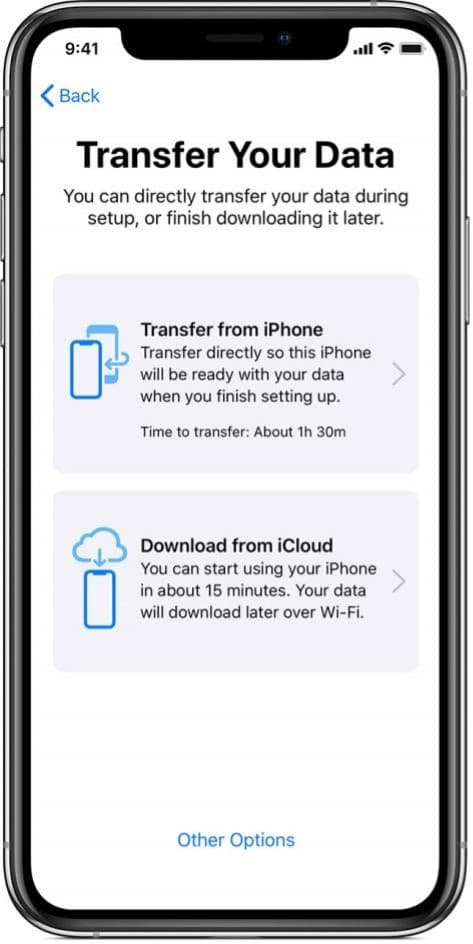
Etapa 3 : Mantenha os dispositivos próximos e aguarde algum tempo para que o Quick Start execute a transferência. O tempo exato depende da quantidade de dados e da capacidade de banda larga da conexão com a internet
Obviamente, este método só é adequado se você pretende copiar todo o conteúdo do seu dispositivo antigo para um iPhone que ainda não foi usado. Se você tentar usar o Quick Start em um telefone que já foi configurado, isso fará com que todos os dados mantidos nele sejam apagados. Esse método não transfere nenhum aplicativo ou música não comprada, portanto, em alguns casos, talvez você não consiga obter tudo o que precisa em seu novo dispositivo.
Método #2 - Mover dados usando AnyTrans
Como mencionamos anteriormente, AnyTrans permite controle total sobre os dados do usuário, independentemente do tipo de dispositivo e sistema operacional, por isso é perfeitamente adequado para transferências de iPhone para iPhone. Não apenas pode ajudá-lo a lidar com o trânsito inicial de dados para o novo iPhone 14 com a ferramenta Phone Switcher, mas também pode ser muito valioso como uma ferramenta de utilitário de gerenciamento de dados permanente. Você pode mover facilmente os dados selecionados para um novo telefone no momento mais conveniente para você, incluindo tipos de dados que não são transferidos prontamente pelo Quick Start, incluindo músicas não compradas. E não apagará os dados existentes no iPhone 14 e pulará o conteúdo duplicado automaticamente.
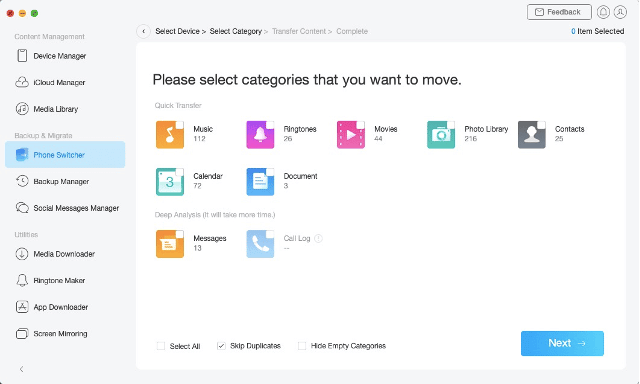
Mais notavelmente, com AnyTrans você pode mover todos os seus aplicativos instalados, eliminando assim a necessidade de baixá-los novamente e permitindo que você continue usando os aplicativos que não estão mais disponíveis na App Store. Também é possível usar o AnyTrans como uma solução de backup para seu iPhone 14 ou espelhar o conteúdo da tela para um computador, atualizar seus aplicativos e realizar muitas outras tarefas.
O procedimento de transferência de conteúdo entre dois iPhones com AnyTrans é idêntico ao de transferência do Android descrito acima, apenas você precisa escolher o iPhone antigo como fonte de dados. Todas as outras etapas são as mesmas e o tempo necessário para a conclusão da transferência é semelhante, independentemente do sistema operacional.
Palavras finais
Graças às excelentes ferramentas de transferência de dados, a transição para um novo iPhone não precisa interromper suas rotinas familiares. Você pode transferir facilmente praticamente tudo de um Android ou iPhone antigo, incluindo detalhes personalizados, como toques, contatos e aplicativos instalados. Mesmo que as ferramentas padrão para transferência de dados não sejam suficientes para suas necessidades, o AnyTrans pode intervir para preencher as lacunas de funcionalidade. Assim, não há motivo para temer que quaisquer dados sejam perdidos na transição ou que seu novo iPhone 14 não tenha nenhum elemento personalizado com o qual você se acostumou.
